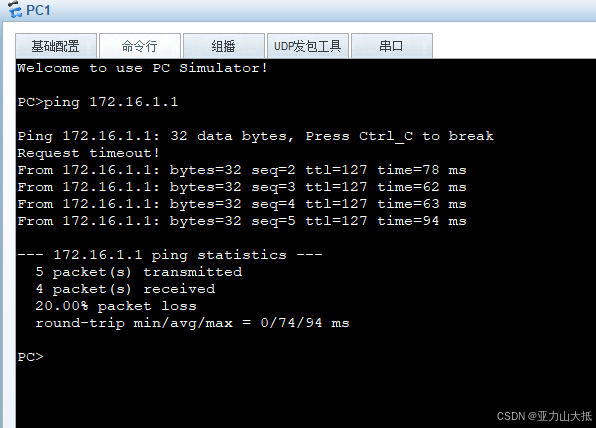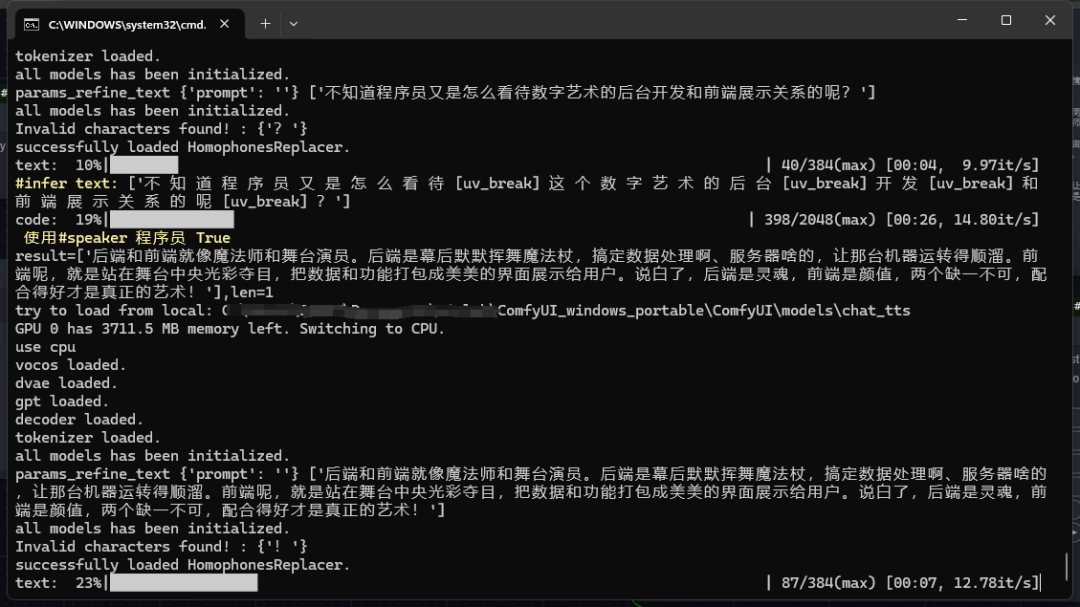一、Bot 介绍
在 TG 中,机器人可以用于接收和发送消息、管理群组(在有权限的情况下可以封禁用户、删除消息、置顶消息等)、通过API进行编程操作、使用 Inline 查询功能在不同的聊天室中提供查询服务、创建自定义键盘按钮、发出账单并收款、接入小程序游戏等。
然而,Bot 默认情况下不提供以上全部能力,这些功能需要我们结合相关文档去手动开发或配置,有一定的上手门槛。
本文将结合比较常用的功能以通俗易懂案例带大家入门。
二、BotFather 介绍
BotFather 是所有 TG Bot 的“爸爸”,只能通过它提供的指令来创建与管理 Bot 。

三、创建/使用 Bot
3.1 创建 Bot
创建一个 Bot 非常简单,只需在 BotFather 聊天室内选择 /newbot 指令然后按照提示去操作即可。
示例:


上图将根据提示成功地创建一个 bot, 它的用户名叫 funyM,ID 是 funyMBot 。
解释:
- 用户名 funyM -> 作为聊天窗口上面展示的用户名称,用户名是可重复的。
- ID funyMBot -> 作为每个 Bot 的唯一身份,不可重复的。
3.2 激活 Bot



我们的 Bot 就这样创建和激活完成了,可以分享给好友或单独作为一个聊天框自娱自乐都行。
四、Bot 小程序介绍
Telegram 小程序其实就是挂载一个 H5 网站,通过 Bot 关联该网站,我们就可以叫它“小程序(TMA)”了。
下面我将会详细介绍如何把一个 H5 网站挂载到到 Bot 中,完成小程序的接入。
五、Bot 配置小程序方式1- Menu 菜单栏
用户进入小程序的渠道可以通过给 Bot 配置一个 Side Menu 左下角的菜单栏入口来实现,如图:

具体配置步骤如下:
-
进入
BotFather -
点击
Menu -
输入或选择
/mybots

-
选择我们的机器人如:
@funnyMBot -
点击:
Bot Settings -
点击:
Menu Button -
如果第一次配置还会出现:
configure menu button,点击它:

-
按照提示,输入我们的小程序 H5 URL,例如:
https://baidu.com -
按照提示,输入要展示的菜单栏名,例如:
Play

配置完后不会立刻生效,稍等 5 分钟后再去看看。


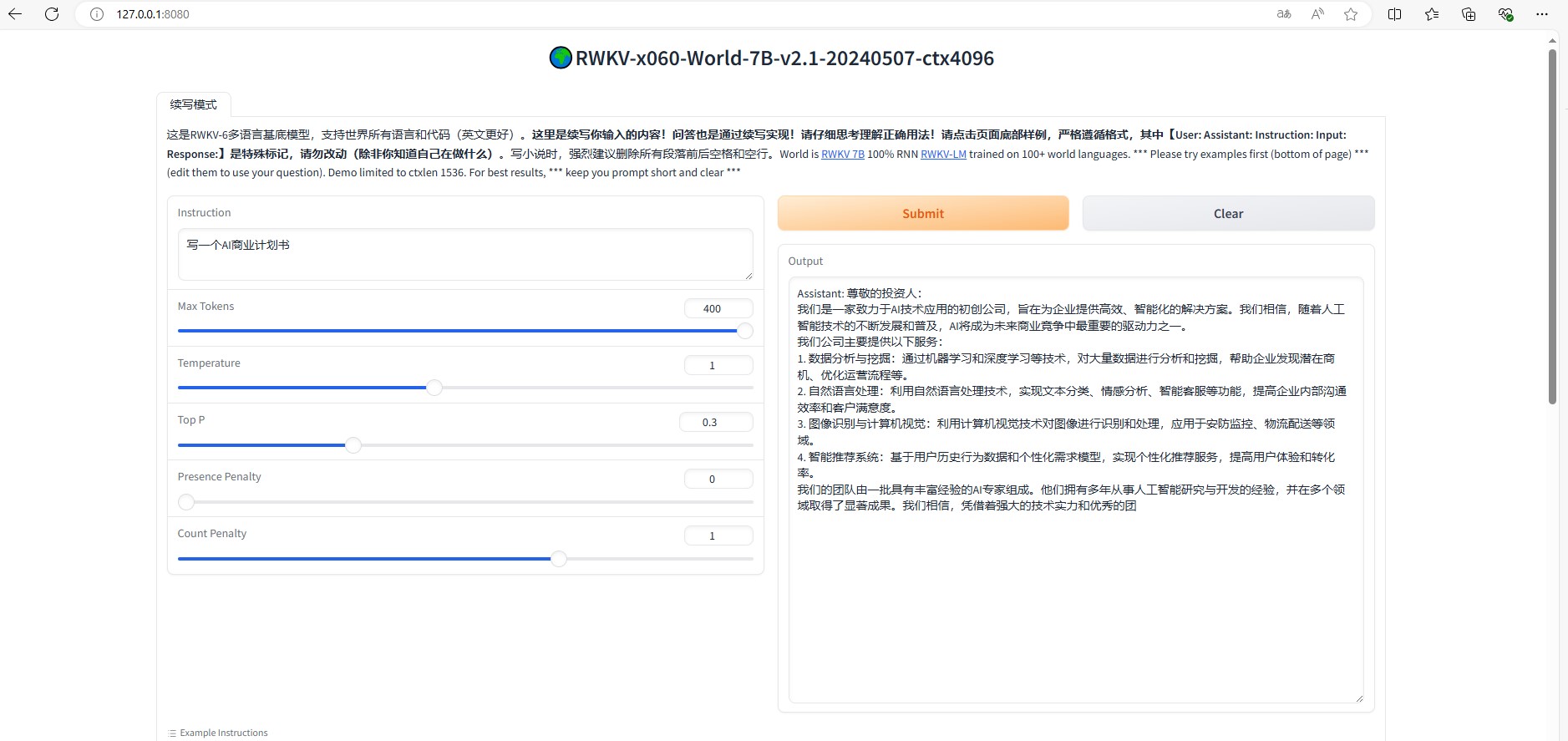

![[单master节点k8s部署]40.安装harbor](https://i-blog.csdnimg.cn/direct/ca9b0868ccbf4b0790f38cb36f29ed0d.png)